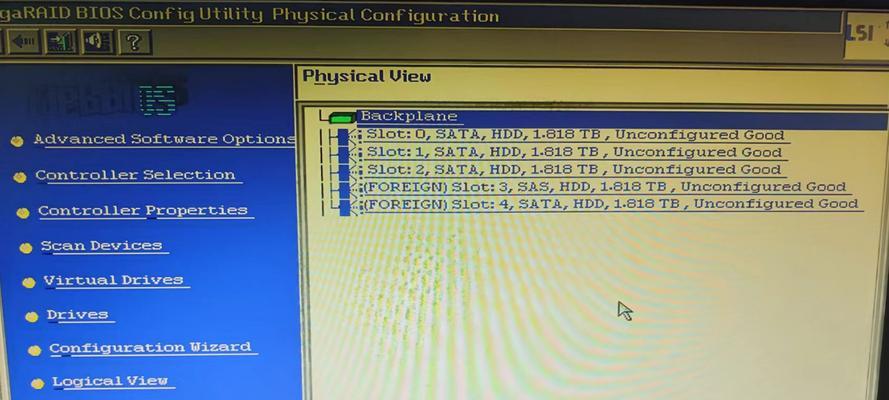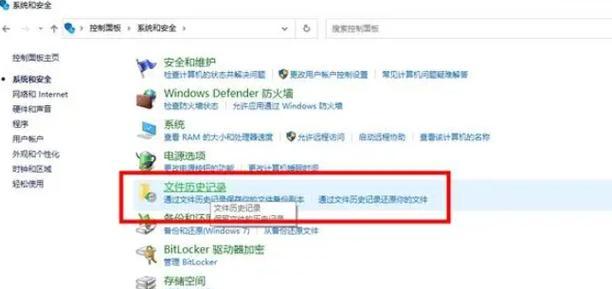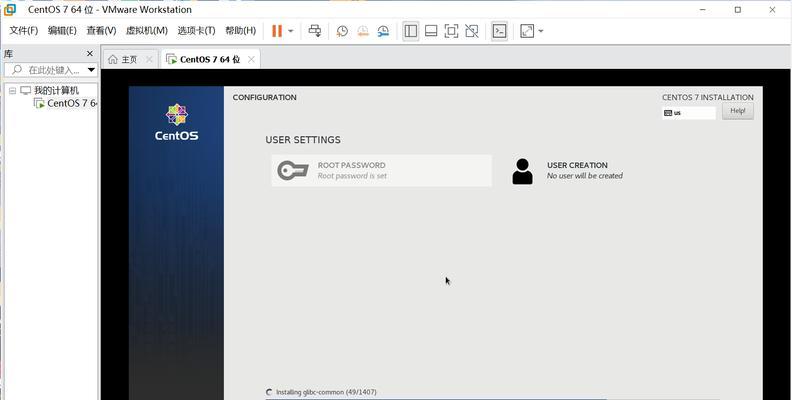SSD硬盘不显示是什么原因?如何解决?
在当今数字时代,固态硬盘(SSD)已成为个人电脑和笔记本电脑中不可或缺的存储设备。作为一种高速且耐用的存储解决方案,SSD以其快速的启动、加载和传输速度受到广泛欢迎。然而,在使用过程中,我们有时会遇到SSD硬盘不显示的问题,这给用户带来不小的困扰。本文将深入探讨SSD硬盘不显示的常见原因,并提供一系列解决方案,帮助您快速恢复硬盘功能。
SSD硬盘不显示的常见原因
要解决SSD硬盘不显示的问题,首先需要了解可能导致该现象的原因。以下是一些常见的因素:
电源连接问题
电源问题可能是由于SSD供电线未正确连接或电缆损坏导致。检查电源线是否牢固地连接在SSD和主板的电源接口上,以免供电不足。
数据线连接问题
数据线连接不当或数据线损坏也会导致SSD不显示。确保数据线正确连接在主板的SATA接口和SSD上。尝试更换数据线看是否能解决问题。
主板设置问题
在BIOS或UEFI固件设置中,SSD可能未被正确识别。在启动时进入BIOS设置,检查SATA模式设置,确保它设置为AHCI或兼容模式。
硬盘损坏
物理损坏或硬件故障可能导致SSD无法显示。如果硬盘存在坏道或电子元件损坏,它可能无法被系统识别。

驱动程序问题
在操作系统层面上,驱动程序的问题也可能导致SSD硬盘不显示。确保安装了最新的主板芯片组驱动程序。
系统故障或分区表问题
操作系统文件损坏或分区表损坏可能会阻止系统识别SSD。检查系统日志或使用磁盘管理工具查看SSD分区是否存在问题。
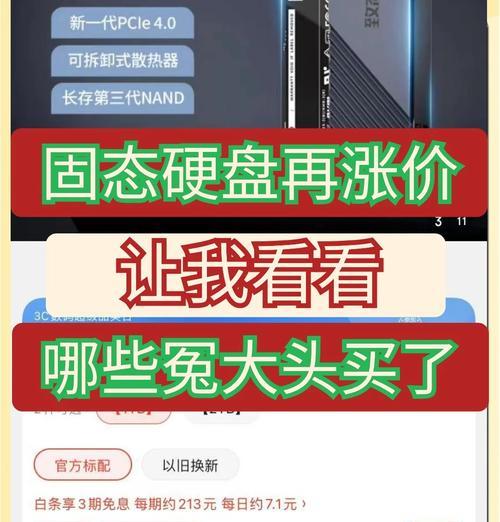
解决SSD硬盘不显示的方法
在分析了可能导致SSD硬盘不显示的常见原因之后,下面将详细指导您如何一步步解决这一问题。
步骤1:检查硬件连接
1.关闭电脑并断掉电源,然后打开机箱。
2.检查所有SSD的电源及数据线连接是否牢固。
3.尝试更换数据线和电源线,确保没有损坏。
步骤2:进入BIOS/UEFI检查设置
1.开启电脑,并在启动过程中进入BIOS或UEFI设置(通常通过按特定的键如`Delete`或`F2`)。
2.寻找关于硬盘的设置部分,确认SSD是否被正确识别。
3.如果SSD未显示,尝试更改SATA模式设置,或者在启动顺序中调整硬盘的优先级。
步骤3:检查磁盘分区和文件系统
1.关闭电脑,连接SSD至另一台正常工作的电脑。
2.使用磁盘管理工具检查SSD是否被识别,查看分区状态。
3.如果SSD被识别但没有分区,您可能需要创建新分区。
步骤4:更新或重新安装驱动程序
1.进入操作系统,打开设备管理器。
2.找到硬盘控制器,右击并尝试更新或回滚驱动程序。
3.如果无法解决问题,可以考虑卸载驱动程序后再重新安装。
步骤5:检查硬盘健康状况
使用硬盘制造商提供的工具或第三方硬盘检测软件来检查硬盘健康状况。
1.确认是否有错误报告或警告信息。
2.进行硬盘诊断测试以识别潜在的物理问题。
步骤6:数据恢复和备份
如果SSD存在严重损坏,数据恢复可能成为首要任务。使用数据恢复软件尝试找回重要数据。
步骤7:联系专业人士
如果以上步骤都无法解决问题,建议将SSD送至专业维修中心进行检测和维修。
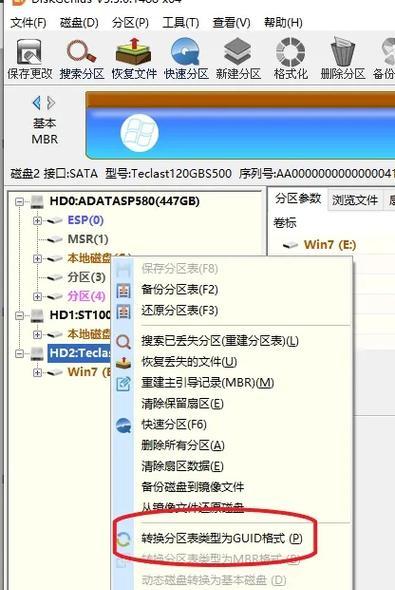
SSD硬盘不显示可能是由于多种原因导致的,从硬件连接到系统设置、驱动程序问题,甚至硬盘自身损坏都有可能。当遇到不显示的情况时,您可以按照本文所介绍的步骤,依次排查和解决问题。如果您对电脑硬件不够熟悉,建议寻求专业人士的帮助,以免造成更大的损失。最重要的是,请记得定期进行数据备份,以避免数据丢失带来的困扰。
版权声明:本文内容由互联网用户自发贡献,该文观点仅代表作者本人。本站仅提供信息存储空间服务,不拥有所有权,不承担相关法律责任。如发现本站有涉嫌抄袭侵权/违法违规的内容, 请发送邮件至 3561739510@qq.com 举报,一经查实,本站将立刻删除。
- 上一篇: 分区大师如何使用?
- 下一篇: 苹果手机密码忘了怎么办?解锁ID密码方法是什么?
- 站长推荐
- 热门tag
- 标签列表
- 友情链接